рефераты конспекты курсовые дипломные лекции шпоры
- Раздел Домостроительство
- /
- Настройки в Панели управления
Реферат Курсовая Конспект
Настройки в Панели управления
Настройки в Панели управления - раздел Домостроительство, Файлова структура. Функції та склад ОС. Основні відомості про ОС Windows Центральним Пультом Ос, Акумулюючим Всі Основні Та Доступні Для Простого Кори...
Центральним пультом ОС, акумулюючим всі основні та доступні для простого користувача настройки Windows XP, є Панель управления. У Windows XP користувач має можливість обрати з-поміж двох виглядів Панели управления - класичному, який є звичним для інших версій Windows,та за категоріями. Переключатись між ними можна за допомогою посилання в лівій частині вікна Панели управления. Послідовно розглянемо деякі з розділів Панели управления класичного виду.
Дата и время - відкриває діалогове вікно Свойства: Дата и время,в якому можна встановити поточний час та часовий пояс, в якому знаходиться комп'ютер.
Звуки и аудиоустройства - відкриває діалогове вікно Свойства: Звуки и аудиоустройства, в якому можна встановити гучність звуку, задати стандартні звуки ОС, визначити пристрої, які будуть використовуватися для програвання звуку та запису.
Принтеры и факсы - відкриває діалогове вікно Принтеры и факсы(рис. 23), в якому можна переглянути статус кожного з принтерів системи. Поряд з піктограмою кожного принтера вказується його назва, нижче вказана кількість документів в черзі до друку та ще нижче - статус готовності. Чорне коло з білим прапорцем біля піктограми принтера вказує на те, що даний принтер є принтером за замовчуванням, тобто всі документи, які посилаються на друк без зміни поточного принтера, будуть посилатися саме на цей принтер.
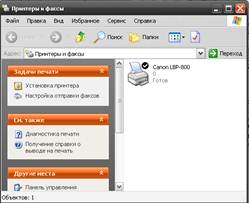 Рис. 23
Рис. 23
Дня встановлення нового принтера потрібно зайти в меню Файлта обрати команду Установить принтер,після чого запуститься майстер встановлення принтерів, слідуючи вказівкам якого, користувач зможе встановити новий принтер при наявності драйвера принтера - тобто програмного забезпечення, яке забезпечить роботу принтера в даній операційній системі. Для видалення принтера необхідно виділити його у вікні Принтеры и факсы,зайти в меню Файлта обрати команду Удалить. Після того, як користувач підтвердить свої наміри, принтер буде видалений з системи.
Якщо користувач раптом передумав друкувати вже посланий на друк документ, то він має змогу відмінити друк, виділивши принтер та обравши в меню Файлкоманду Очистить очередь печати.
Система- запускає вікно Свойства системы.Це також можна зробити, клацнувши правою кнопкою мишки на піктограмі Мой компьютерта в контекстному меню обрати команду Свойства.
Діалогове вікно Свойства системымає велику кількість вкладок, серед яких вкладка Общиемає вигляд, як зображено на рис. 24. На цій вкладці користувач має змогу тільки отримувати інформацію, а не задавати параметри. Вгорі наведена версія встановленої поточної ОС, нижче - ім'я користувача ОС, в самому низу - процесор, його тактова частота та кількість оперативної пам'яті, встановленої на комп'ютері.
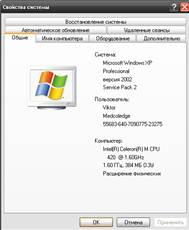 Рис. 24
Рис. 24
Установка и удаление программ - відкриває однойменне вікно, основне призначення якого - видалення програм, для чого необхідно вибрати програму зі списку та натиснути кнопку Удалить, після чого запуститься програма, слідуючи вказівкам якої, користувач зможе видалити потрібний продукт.
Для встановлення (інсталяції) програмного устаткування як правило користуються програмою-інсталятором, яка постачається разом з тим програмним продуктом, який потрібно встановити. Запускається ця програма як правило шляхом запуску виконавчого файлу Setup.exe або Install.exe, після чого користувач у покроковому режимі задає параметри установки та починає копіювання файлів.
Шрифты. Шрифт описує зовнішній вигляд символів, які виводяться на пристрої (пристроєм може бути як екран монітора, так і принтер). Оскільки кожен символ має певний код в системі ASCII (American Standard Code for Information Exchange), то якщо ОС не знайде шрифт, який би коректно описував зовнішній вигляд символів, то вони будуть відображатися некоректно. В таких випадках, як відсутність потрібного шрифту, у Windows XP передбачена можливість встановлення додаткових шрифтів. Для цього потрібно виконати наступні дії:
1. Двічі клацнути на піктограмі папки Шрифты в Панели управления, після чого вікно папки з'явиться на екрані.
2. Для того, щоб додати новий шрифт, потрібно мати його файл або на жорсткому диску, або на дискеті, або на компакт-диску.
3. Зайти у меню Файл та обрати команду Установить шрифт....
4. На екрані з'явиться вікно Добавление шрифтов, де необхідно вказати папку, в котрій знаходиться файл шрифту, які шрифти з тих, файли яких знаходяться в папці, потрібно встановити, та натиснути кнопку ОК. Шрифт буде встановлений до системи.
Видаляти шрифти можна так само, як інші файли.
Вибір комбінації клавіш для зміни мови введення тексту.
Багато користувачів встановлюють комбінацію клавіш Ctrl+Shiftдля переключення міжмовами введення тексту. Для того, щоб встановити іншу комбінацію клавіш, потрібно виконати наступну послідовність дій:
1. Викликати контекстне меню на індикаторі мови, який знаходиться на панелі завдань і вибрати команду Параметры (рис.25).
2. В діалоговому вікні Языки и службы текстового вводанатиснути на кнопку Параметры клавиатуры....
3. Вдіалоговому вікніяке з’явилося на екрані, необхідно натиснути кнопку Смена сочетания клавиш.... і потрібно встановити нову комбінацію клавіш для переключення між мовами набору.
4.Послідовно виходити з відкритих вікон, натискаючи на кнопку ОК в кожному вікні.
 Рис.25
Рис.25
– Конец работы –
Эта тема принадлежит разделу:
Файлова структура. Функції та склад ОС. Основні відомості про ОС Windows
Для представлення об єктів у Windows XP використовують такі типи значків значок диска значок папки значок документа значок програми та... Рядок стану В рядку стану відображається інформація про кількість виділених...
Если Вам нужно дополнительный материал на эту тему, или Вы не нашли то, что искали, рекомендуем воспользоваться поиском по нашей базе работ: Настройки в Панели управления
Что будем делать с полученным материалом:
Если этот материал оказался полезным ля Вас, Вы можете сохранить его на свою страничку в социальных сетях:
| Твитнуть |
Хотите получать на электронную почту самые свежие новости?







Новости и инфо для студентов